2023-07-11 225
1、【插入】-【形状】-【矩形】-绘制一个和PPT页面一样大小的矩形。

2、右键矩形-【设置形状格式】-【纯色填充:灰色】-【无线条】。
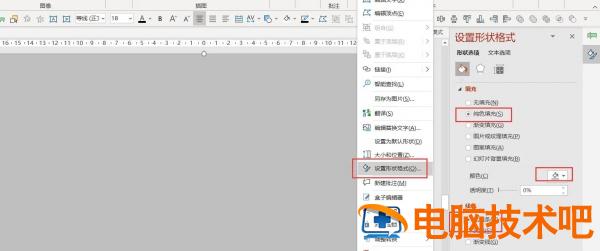
3、【插入】-【文本框】-【绘制横排文本】-【输入你喜欢的内容】。

4、先点击矩形-再点击文本框-【形状格式】-【合并形状】-【剪除】。

5、【插入】-【形状】-【直线】和【矩形】-绘制在文本框下方。
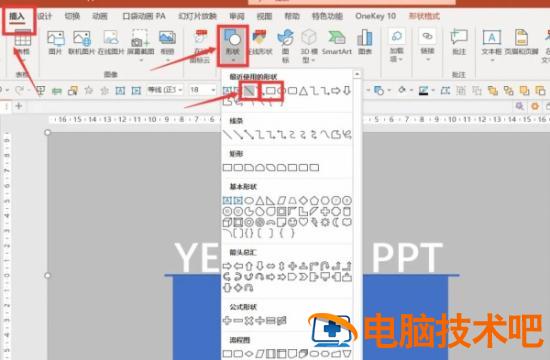
6、全选直线和矩形-【动画】-【添加动画】-【直线】-【效果选项】-【上】。

7、拖动红色圆点,移动直线和矩形的停止位置-矩形在直线的下方。

8、按shift键全选两个动画-与上一动画同时-持续时间2秒。
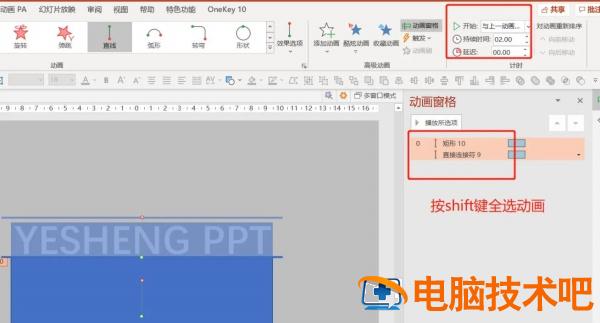
9、右键点击矩形-置于底层。

10、点击右下角的预览,就可以看到动画效果了。

原文链接:https://000nw.com/14484.html
=========================================
https://000nw.com/ 为 “电脑技术吧” 唯一官方服务平台,请勿相信其他任何渠道。
系统教程 2023-07-23
电脑技术 2023-07-23
应用技巧 2023-07-23
系统教程 2023-07-23
系统教程 2023-07-23
软件办公 2023-07-11
软件办公 2023-07-11
软件办公 2023-07-12
软件办公 2023-07-12
软件办公 2023-07-12
扫码二维码
获取最新动态
